Chatra¶
Интеграция с Chatra позволяет загружать данные о клиентах в проект Roistat и создавать сделки в подключенной к проекту CRM.
Обратите внимание:
- Перед настройкой интеграции проверьте, что на сайте установлены счетчик Roistat и виджет Chatra.
- Для работы интеграции необходима настройка опции Webhooks в вашем аккаунте Chatra. Обратите внимание, что эта опция доступна только в Профессиональном тарифе Chatra
Как работает интеграция¶
После завершения чата с оператором информация по заявке передается в Roistat, а затем создается сделка в подключенной CRM.
Шаг 1. Подключите Chatra в каталоге интеграций¶
-
В проекте Roistat откройте раздел Интеграции. Нажмите Добавить интеграцию. В открывшемся окне введите Chatra, кликните по карточке интеграции и нажмите Добавить:
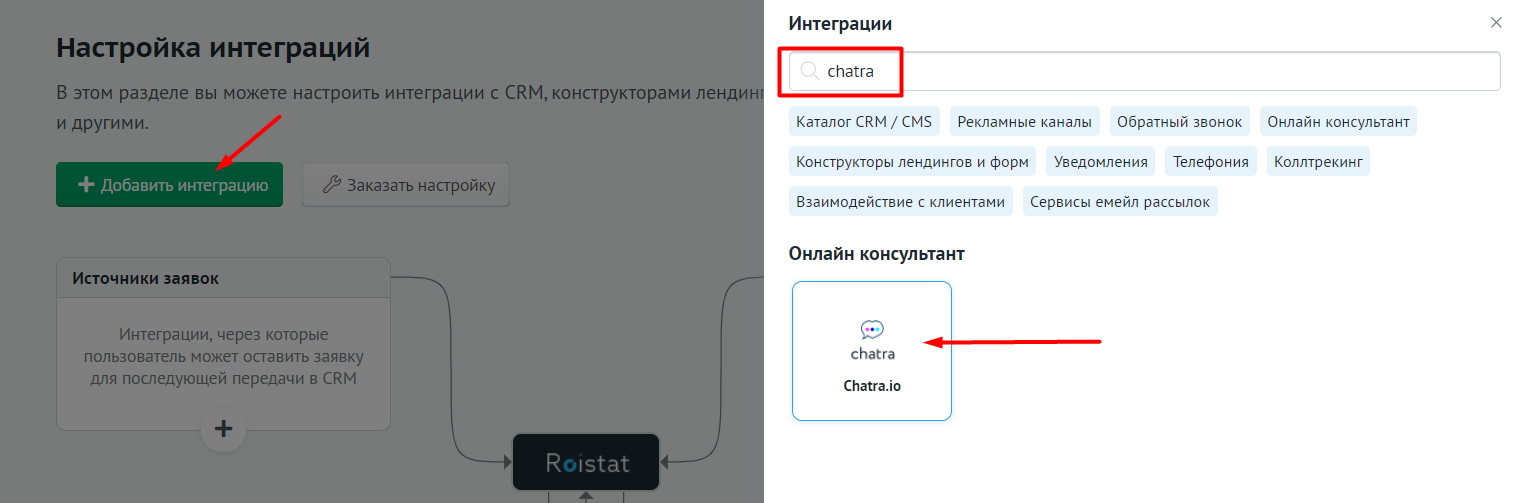
Затем нажмите Настроить интеграцию:
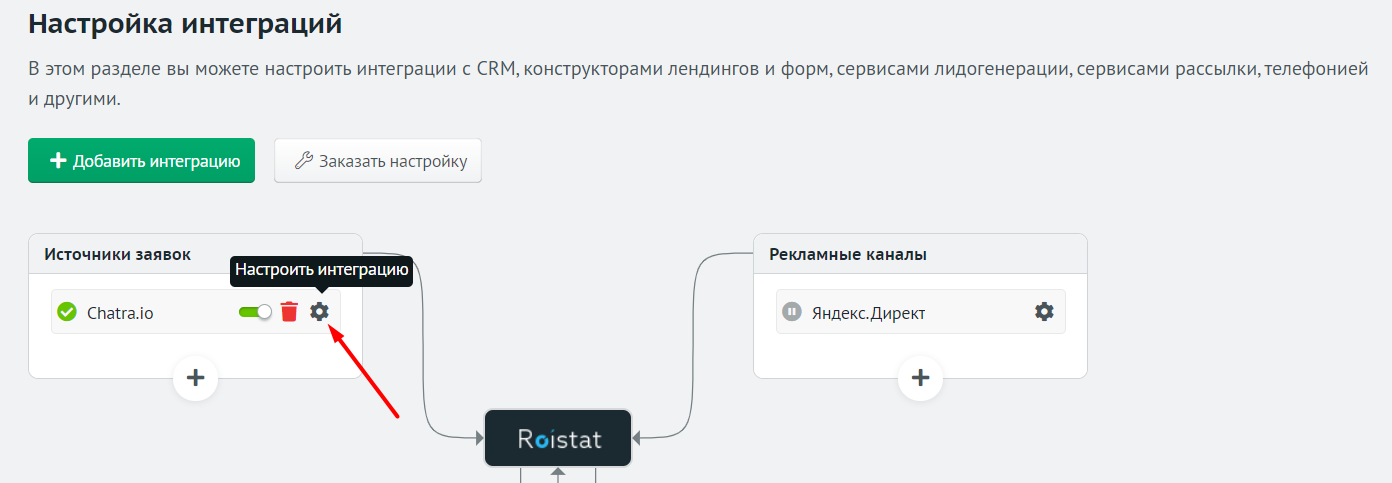
-
Скопируйте код для интеграции и вставьте его в коде страниц вашего сайта после кода счетчика Roistat и виджета Chatra:
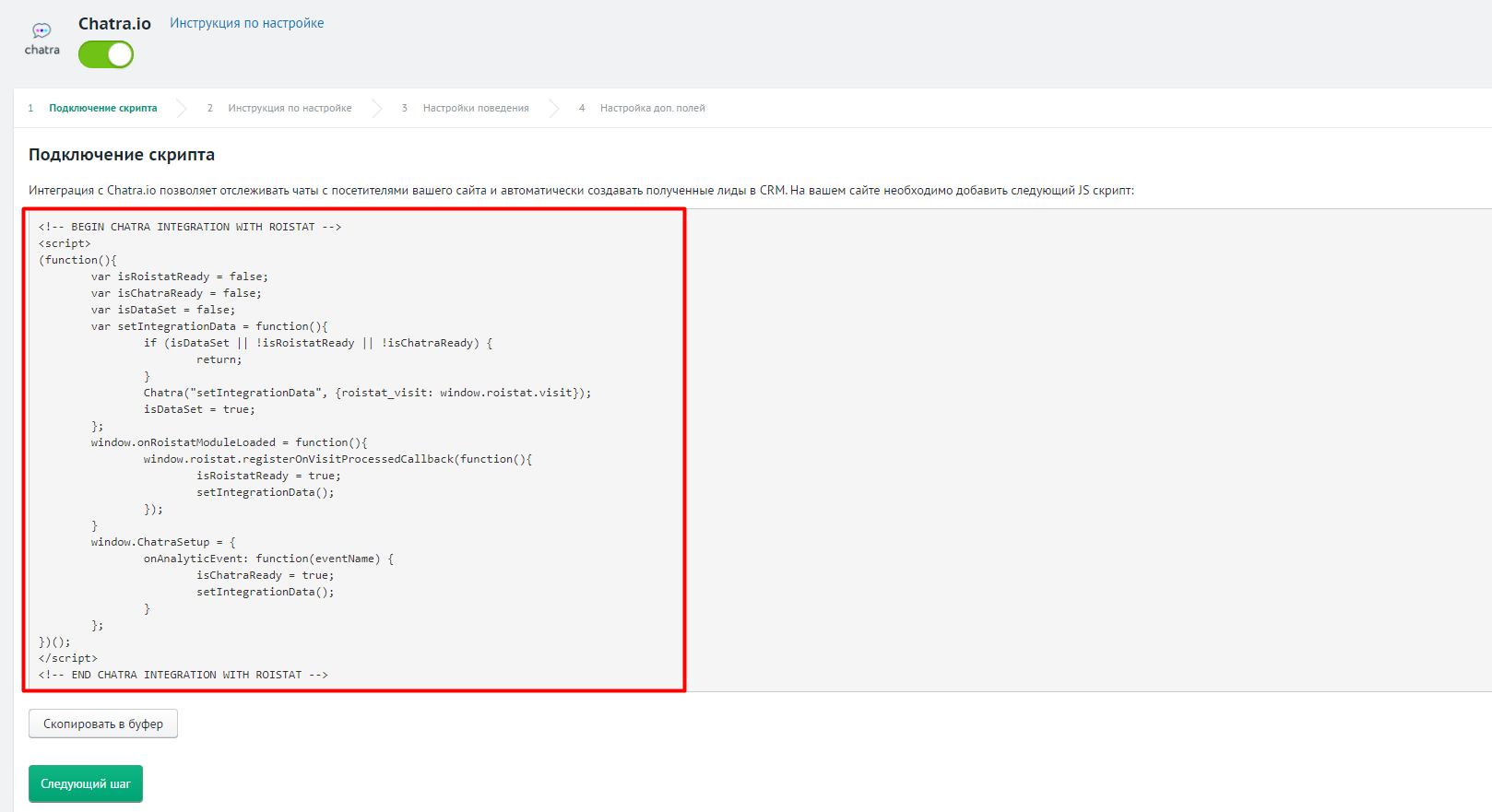
-
Нажмите Следующий шаг. Скопируйте Webhook URL:
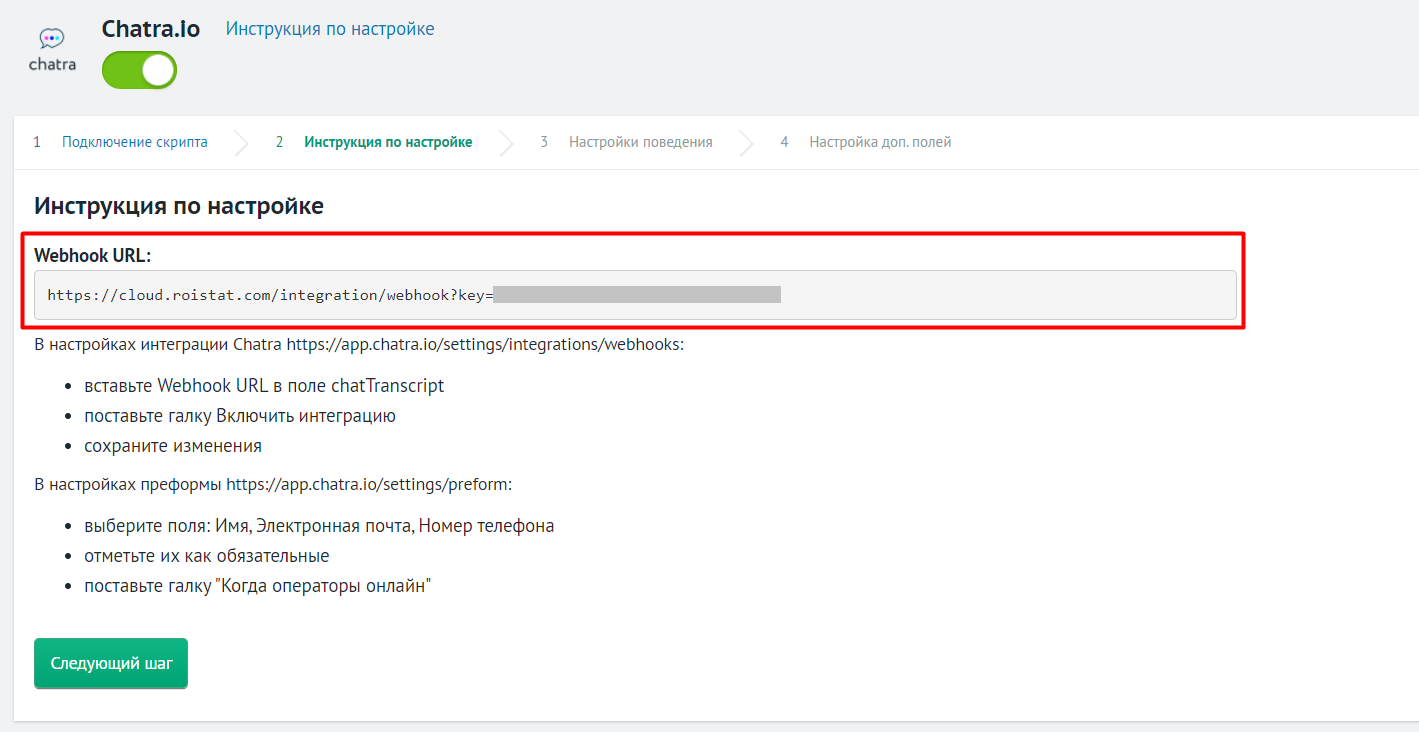
Затем нажмите Следующий шаг.
-
Откроется шаг Настройки поведения:
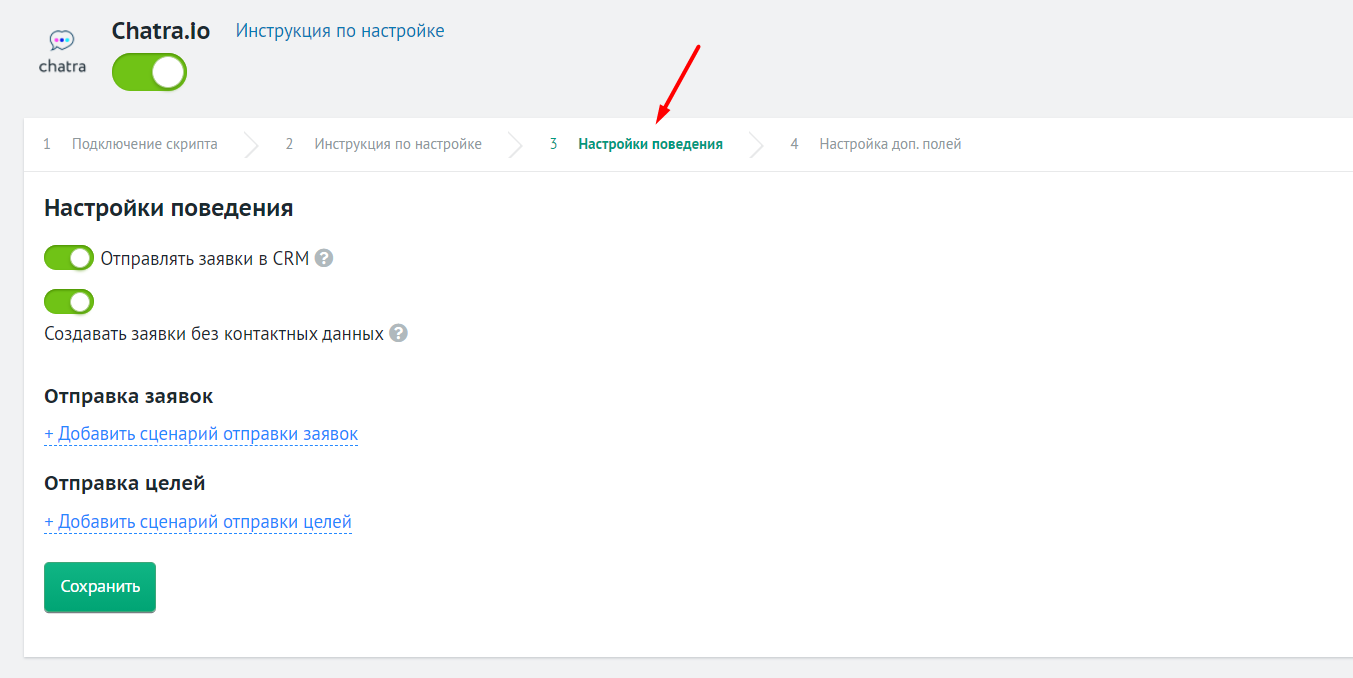
Здесь вы можете:
-
Настроить отправку заявок в CRM. Если отключить опцию Отправлять заявки в CRM, лиды будут создаваться в списке отправленных заявок, но не будут отправляться в CRM.
-
Настроить создание заявок без контактных данных. Активируйте данную опцию, если вы хотите, чтобы заявки создавались в CRM, даже если клиент не оставил контактные данные.
-
Создать сценарии отправки заявок. Сценарий позволяет автоматически создавать заявки в определенном статусе или назначать их на определенного менеджера в зависимости от выбранных условий. Подробнее – в статье Сценарии отправки заявок.
-
Настроить отправку целей в Google Analytics и Яндекс.Метрику.
Нажмите Сохранить, чтобы применить изменения.
-
-
На шаге Настройка доп. полей вы можете настроить передачу значений в дополнительные поля сделки в CRM:
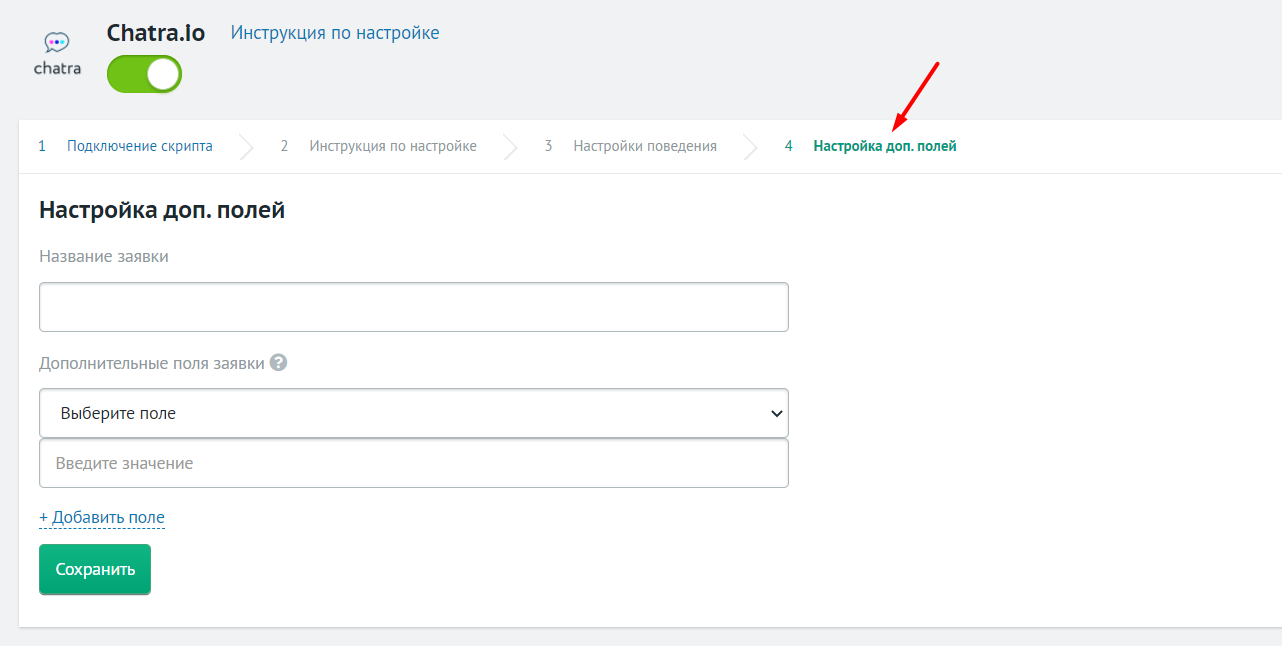
-
Нажмите Добавить поле.
-
В раскрывающемся списке Выберите поле выберите название дополнительного поля в CRM. Список полей загружается из подключенной к проекту Roistat CRM.
-
В поле ниже введите значение дополнительного поля сделки в виде текста или переменной.
-
Нажмите Сохранить.
-
Шаг 2. Настройте интеграцию в аккаунте Chatra¶
-
В аккаунте Chatra откройте раздел Интеграции → Webhooks, и в поле chatTranscript вставьте Webhook URL, скопированный в пункте 3 Шага 1.
-
Установите флажок Включить интеграцию:
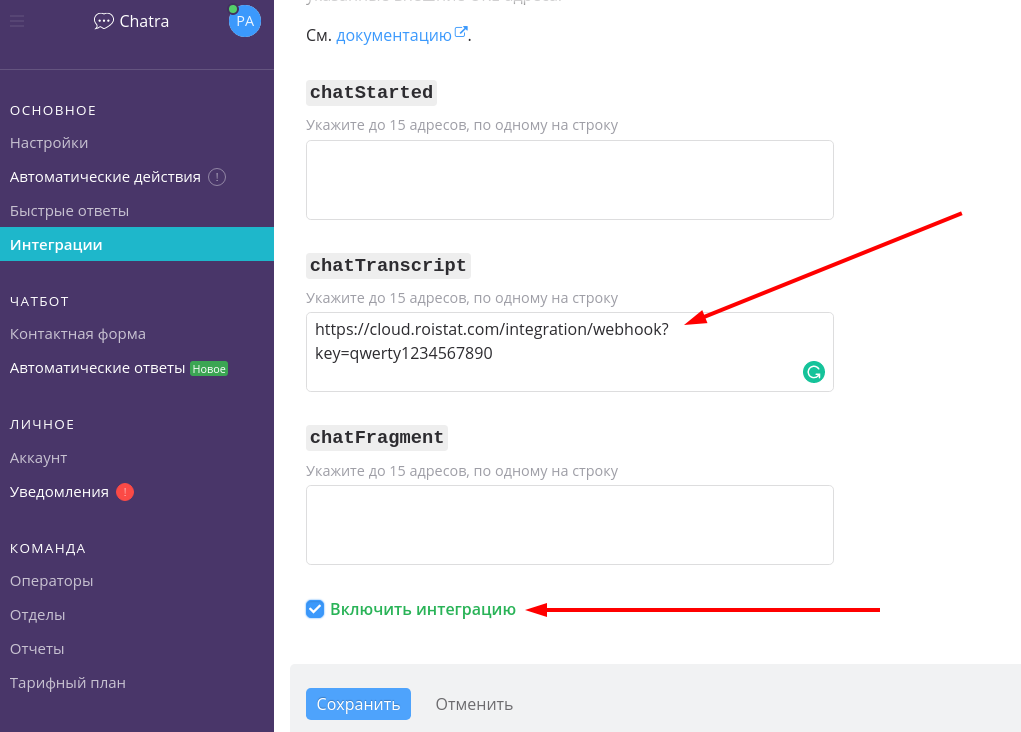
-
Нажмите Сохранить.
-
Перейдите в раздел Контактная форма.
-
В блоке Поля формы установите флажки напротив всех параметров.